1、首先从电脑桌面左下脚开始里面进去找到“计算机”找到计算机名称后,将鼠标放其上,然后单击鼠标右键选择“管理”,然后即可d出“计算机管理”对话框。(对于找到计算机管理对话框,更简单的方法是将鼠标放置在桌面上的“我的电脑”上,然后右键选择“管理”也是一样的)。
2、d出计算机管理窗口后,我们可以在左侧看到有“磁盘管理”标签,点击磁盘管理标签后,在其右侧就会显示电脑磁盘各个分区分卷信息,如下图:
3、之后可以选择一个空闲空间比较大的磁盘进行压缩了,比如希望把C盘的一些磁盘空间调整到D盘,那么可以选种C盘卷,然后再其上点击鼠标右键,在d出的菜单中选择“压缩卷”然后在输入压缩空间量(MB)里填写要压缩出的空间量,如果要压缩出50G,就填写50GX1024MB=51200M,那么填写上51200即可,如下图:
4、压缩完后,可以看到磁盘卷中会多出一个绿色分区的“未分区磁盘”,如下图:
5、最后只需要将该未分区磁盘空间分配给D盘即可, *** 作步骤为:右键点击需要扩充容量的盘符,然后在谈出的菜单中选择“扩展卷(X)”,之后会d出如下扩展卷 *** 作向导对话框界面:
如上图,选择扩展到系统盘(C盘)即可,之后点下一步即可完成 *** 作,至此成功的调整好了D盘分区大小了。
把c盘的内存分给其他盘的方法如下:
工具/原料:ThinkBook16p、Windows11。
1、打开磁盘管理。在搜索中搜索磁盘管理,点击打开。
2、点击压缩卷。在磁盘管理中选择c盘,鼠标右击,点击压缩卷。
3、设置空间点压缩。在压缩页面,设置压缩空间,点击压缩。
4、点击扩展卷。选择D盘,鼠标右击,点击扩展卷。
5、点击下一步。在欢迎页面,点击下一步。
6、单击下一步。在设置空间页面,单击下一步就可以了。
两种办法,一种是软分区,就是在电脑已经安装好系统后,只有一个C区,可以在不重装系统的情况下,把电脑硬盘重新分区。分成CDEF等多个分区,还有一种就是重装系统,在安装页面,会有把系统分区的 *** 作提示。硬盘分区 这个要看你使用的是什么软件来分的,你的硬盘整体多大,如果硬盘不够大的话 C盘分个10~15G就够了 分区时注意分居默认值是多少 如果是KB 就按KB计算 如果是MB就按MB计算
举例
1、进入桌面,鼠标右键单击“计算机”(也就是我的电脑),在d出的下拉菜单中单击“管理”,这时将会进入“计算机管理”窗口,这时点击“磁盘管理”就可以查看目前使用的电脑的硬盘空间和状况。
2、进入了磁盘管理,将会在窗口下方看见,目前笔者的电脑可用的磁盘为系统盘C盘和主分区D盘,下面笔者将对D盘进行再分区,分出另外一个磁盘。
3、确定了将要进行分区的磁盘后,在这个磁盘上单击鼠标右键,在d出的下拉菜单中单击“压缩卷”。
4、在点击“压缩卷”后会d出一个对话框。可以看到整个D盘大小约11GB,而目前整个D盘只剩下大约1GB的空间,那比如我想要新建一个500MB的逻辑分区,就在“输入压缩空间里”框里输入500(单位:MB)。(注意:输入的这个数字不能大于“可用压缩空间大小”里面的数字,否则不能 *** 作下一步。)然后点击“压缩”。
5、在点击压缩后,下面会出现一个未分配的分区,这时单击鼠标右键,在d出的下拉菜单中点击“新建简单卷”。在点击后会d出对话框,点击对话框右下角的“下一步”即可,接下面的 *** 作仍然点击“下一步”,直到出现“完成”按钮,最后单击“完成”按钮即完成磁盘分区。在电脑上通过磁盘管理中的压缩功能选项,就可以完成分出一部分空间给d盘,以下为详细步骤说明:
步骤1在“此电脑”上右键点击,选择“管理”,然后在“计算机管理”窗口的左侧列表中选择“磁盘管理”。在Windows10中也可以右键点击开始菜单,直接选择“磁盘管理”功能。
步骤2在分区列表中,右键点击希望重新分区的部分,选择“压缩卷”,系统经过分析后会给出可用压缩容量。步骤3输入希望分出的容量大小。
步骤4建立简单卷,重新划分为一个或多个分区都可以。只要右键点击空间,选择“新建简单卷”,再按提示“下一步”就可以了。
步骤5分配容量给其他分区,对于未分配空间,也能选择把它指派给任一已存在的分区,在选中的分区上右键点击,选择“扩展卷”,然后按提示 *** 作即可。
欢迎分享,转载请注明来源:内存溢出

 微信扫一扫
微信扫一扫
 支付宝扫一扫
支付宝扫一扫
评论列表(0条)